cara mengubah tombol back di samsung
Temukan panduan lengkap untuk mengubah fungsi tombol back di smartphone Samsung Anda dengan mudah. Optimalkan pengalaman penggunaan perangkat Anda dengan langkah-langkah praktis dan sederhana. Pelajari cara mengkustomisasi pengaturan dan tingkatkan navigasi sesuai kebutuhan Anda. Temukan trik dan tips bermanfaat untuk memaksimalkan fitur-fitur Samsung dalam artikel ini.

Mengubah Posisi atau Tipe Tombol Kembali di Smartphone Samsung
Mengubah posisi atau tipe tombol kembali (back) pada smartphone Samsung adalah tugas yang cukup mudah dan tidak memerlukan aplikasi pihak ketiga. Berikut ini adalah panduan langkah demi langkah yang dapat Anda ikuti untuk melakukan penyesuaian tersebut.Mengakses Pengaturan Navigasi
Untuk mengubah tombol kembali di HP Samsung, pengguna perlu mengakses pengaturan navigasi. Suara.com menjelaskan bahwa cara ini dapat dilakukan dengan membuka aplikasi Setelan di HP, kemudian mencari menu Aksesibilitas atau menu Layar/Sistem tergantung pada merk HP. Setelah itu, buka menu Bantuan Aksesibilitas dan cari menu Tombol Akses atau Navigasi Virtual. Di dalam menu ini, pengguna dapat mengganti posisi tombol kembali ke kiri atau kanan sesuai keinginan.
Untuk mengatur ulang atau mengubah posisi tombol navigasi pada perangkat Samsung Anda, Anda perlu mengakses pengaturan navigasi terlebih dahulu. Ikuti langkah-langkah berikut:
- Buka Menu Pengaturan:
- Mulai dengan membuka aplikasi Pengaturan (Settings) di HP Samsung Anda.
- Aplikasi ini biasanya memiliki ikon berbentuk roda gigi dan dapat ditemukan di layar utama atau dalam laci aplikasi.
- Cari Menu Tampilan:
- Scroll ke bawah dan temukan menu "Tampilan" (Display) atau "Layar" (Screen).
- Nama dan lokasi menu ini dapat bervariasi tergantung pada versi Android dan antarmuka pengguna (UI) yang digunakan pada perangkat Anda.
- Pilih Bilah Navigasi:
- Di dalam menu Tampilan, scroll hingga menemukan opsi "Bilah Navigasi" (Navigation Bar) atau hanya "Navigasi" (Navigation).
- Pilih opsi ini untuk melanjutkan ke pengaturan tombol navigasi Anda.
Mengubah Posisi Tombol Kembali
Pengguna Samsung dapat mengubah posisi tombol kembali pada perangkat Galaxy mereka dengan mudah. Melalui menu Pengaturan > Tampilan > Bilah Navigasi, pengguna dapat memilih opsi Tombol dan kemudian sesuaikan urutan tombol navigasi, termasuk memindahkan tombol kembali ke kiri atau kanan sesuai keinginan.
Setelah Anda masuk ke pengaturan bilah navigasi, berikut adalah cara mengubah posisi tombol kembali:
- Pilih Urutan Tombol:
- Anda akan menemukan opsi yang memungkinkan Anda untuk mengubah urutan tombol navigasi. Pilih opsi untuk menempatkan tombol kembali ke posisi yang Anda inginkan, kiri atau kanan.
- Urutan tombol yang umum adalah tombol kembali, beranda, dan aplikasi terkini.
- Simpan Perubahan:
- Setelah memilih urutan yang Anda inginkan, pastikan untuk menyimpan perubahan tersebut dengan menekan ikon simpan.
- Perubahan akan berlaku segera, dan posisi tombol kembali akan menyesuaikan dengan pilihan Anda.
Mengganti Tipe Tombol Navigasi
Pengguna Samsung dapat mengubah tipe tombol kembali pada perangkat mereka tanpa perlu menginstal aplikasi tambahan. Melalui pengaturan ponsel, pengguna dapat mengonfigurasikan tombol navigasi, termasuk mengubah tipe tombol kembali atau menghilangkannya sekaligus, seperti yang dijelaskan di Kumparan. Dengan ini, pengguna dapat menyesuaikan posisi dan tipe tombol navigasi sesuai dengan preferensi mereka, sehingga menggunakan HP Samsung menjadi lebih nyaman.
Anda juga dapat mengubah tipe tombol navigasi dari tombol tradisional ke gestur navigasi untuk pengalaman penggunaan yang lebih modern.- Pilih Opsi Navigasi:
- Di menu Bilah Navigasi, cari opsi untuk memilih tipe navigasi.
- Biasanya terdapat opsi antara "Tombol Navigasi" dan "Gestur Navigasi".
- Pilih Gestur Navigasi:
- Klik pada opsi "Gestur Navigasi".
- Ini akan menggantikan tombol navigasi tradisional dengan gestur, yang dapat Anda sesuaikan lebih lanjut sesuai preferensi.
Tips Tambahan
Untuk mengubah tombol kembali di HP Samsung, Suara.com menyediakan beberapa tips tambahan. Selain mengatur posisi tombol kembali melalui menu pengaturan, pengguna juga dapat menggunakan aplikasi pihak ketiga seperti Navigation Gestures atau Navbar Apps untuk mengatur ulang tombol navigasi. Alternatif lainnya adalah dengan mengganti launcher, seperti Nova Launcher atau Lawnchair Launcher, yang menawarkan pengaturan navigasi yang lebih fleksibel, termasuk opsi untuk memindahkan tombol kembali ke kiri atau kanan sesuai keinginan pengguna. Ini memungkinkan pengguna untuk menyesuaikan antarmuka navigasi sesuai dengan preferensi mereka.
Agar proses ini berjalan dengan lancar, berikut beberapa tips tambahan:
- Pastikan Versi Android: Verifikasi versi perangkat lunak Android dan UI Samsung Anda karena langkah yang disampaikan mungkin akan berbeda tergantung versi perangkat lunak.
- Referensi Panduan Pengguna: Jika mengalami kesulitan atau masalah teknis, merujuk pada panduan pengguna perangkat atau konsultasi di forum komunitas Samsung dapat memberikan solusi tambahan atau bantuan dari pengguna lain.
- Dukungan Pelanggan: Hubungi layanan pelanggan resmi Samsung jika masalah tetap berlanjut atau memerlukan instruksi lebih lanjut.
Dengan mengikuti langkah-langkah di atas, Anda dapat dengan mudah menyesuaikan tombol kembali pada smartphone Samsung Anda, meningkatkan kenyamanan penggunaan sehari-hari Anda.









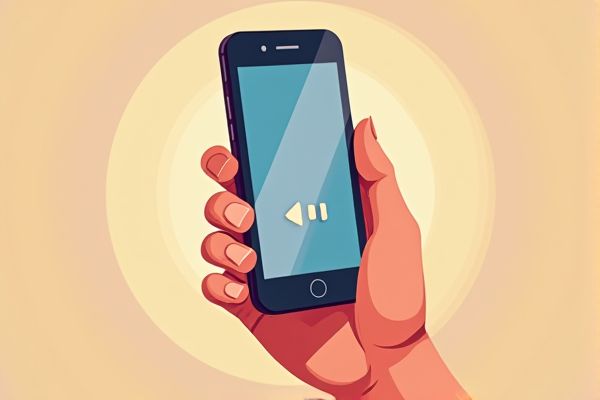


Leave a Reply
Your email address will not be published.